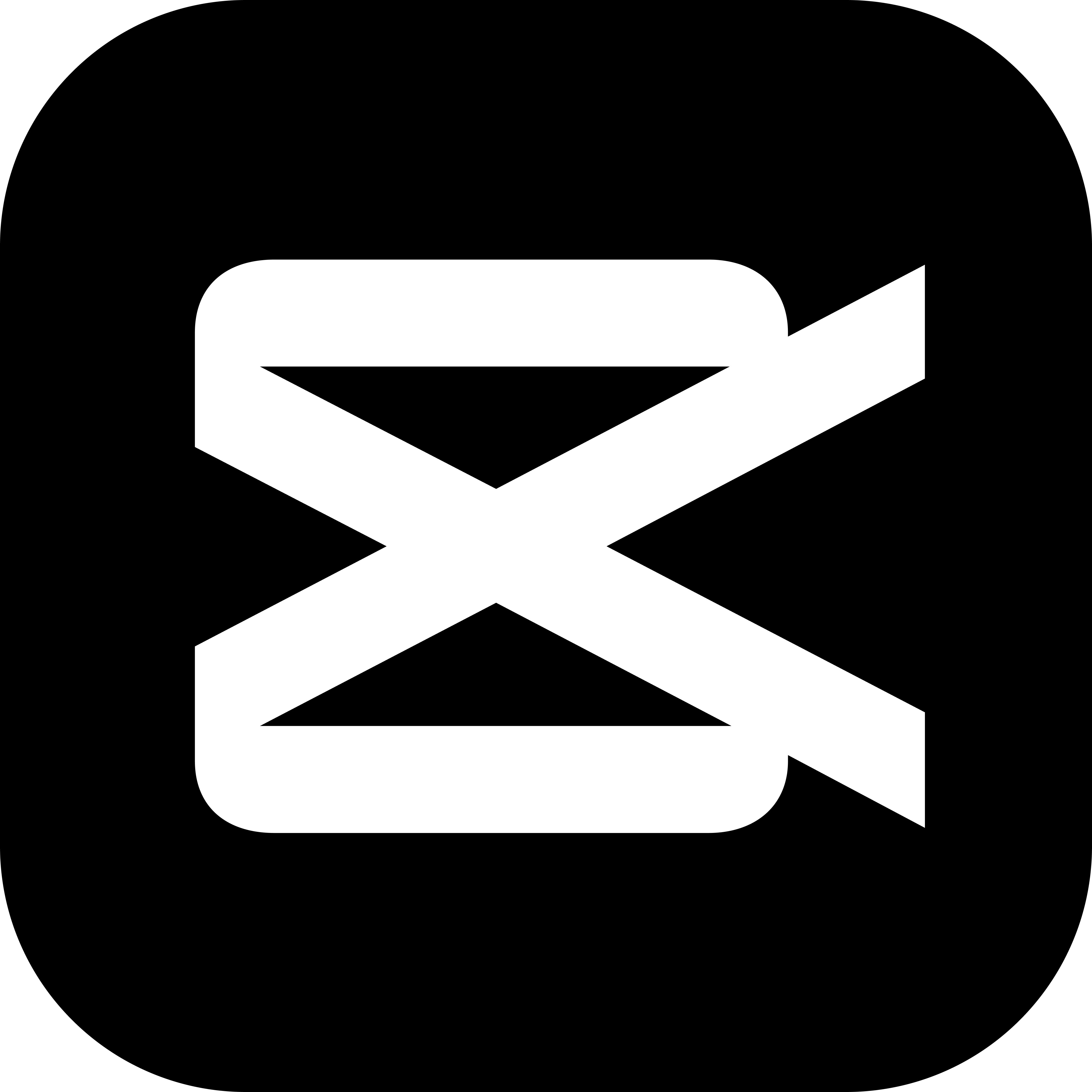剪映专业版是专为内容创作者打造的一站式视频编辑软件,提供剪辑、调色、特效等专业功能。剪映专业版内置智能字幕工具,能快速将语音转为字幕,支持手动编辑与样式定制,极大提升视频制作效率。
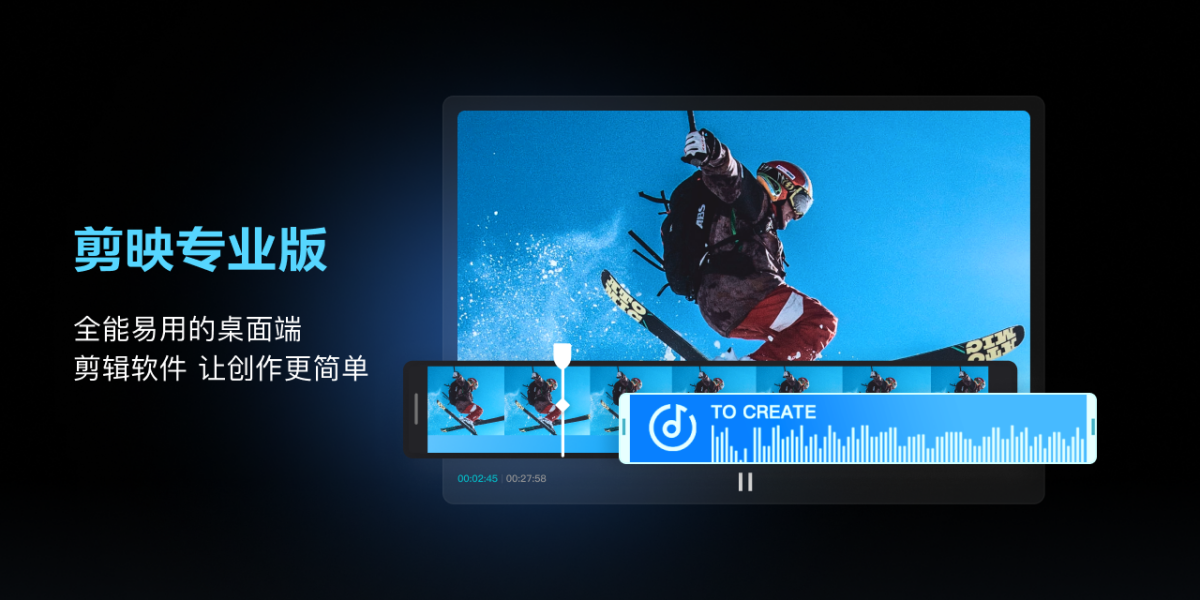
怎么在剪映专业版中添加字幕?剪映专业版中添加字幕的步骤
打开剪映专业版,进入视频编辑主界面,通过视频面板的导入功能将视频文件添加到素材库。
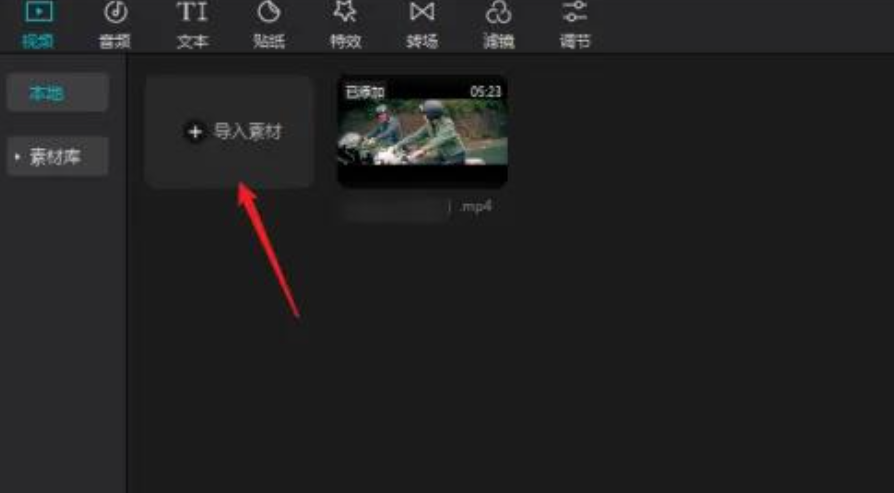
在轨道时间轴上移动播放头至需要添加字幕的时间点。
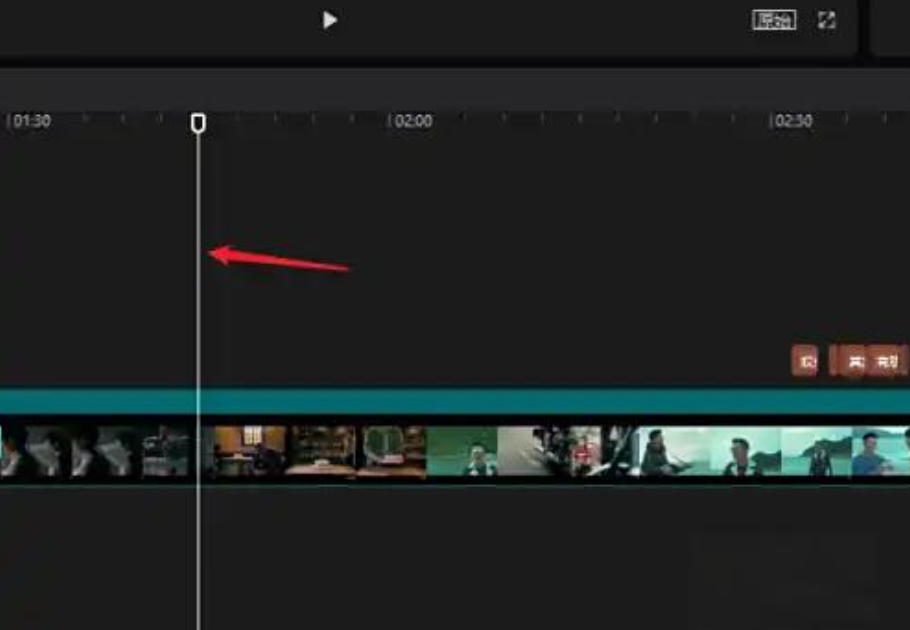
点击功能面板中的“文本”选项,然后选择“新建文本”按钮,进入字幕编辑界面。
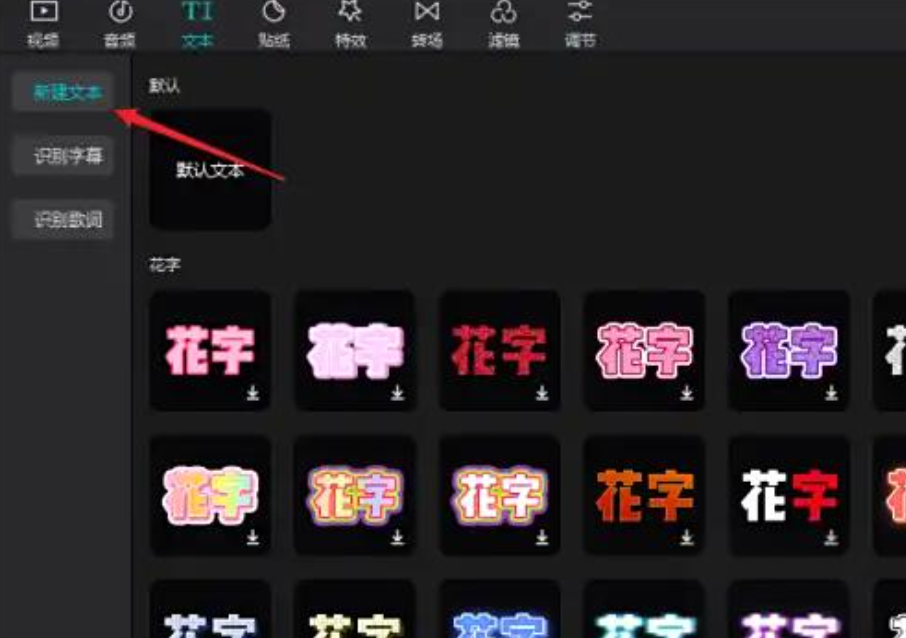
将鼠标悬停在“默认文本”上,当出现【+】图标时,点击以将新字幕添加到时间轴的相应位置。
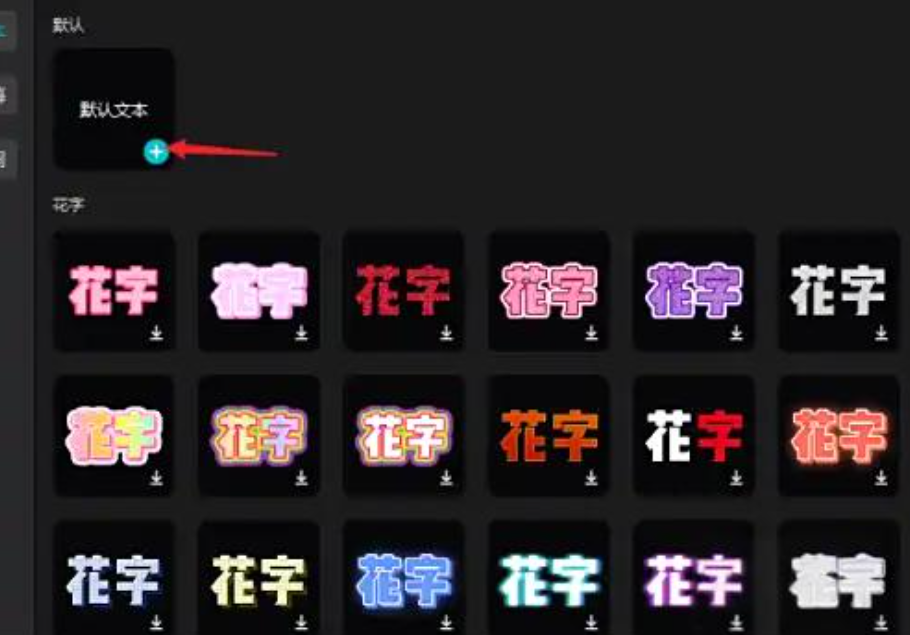
播放器面板中会显示添加的字幕文本,你可以通过鼠标拖动字幕来调整其位置,使用底部的小箭头进行旋转,或通过边框上的小圆点调整字幕的大小。
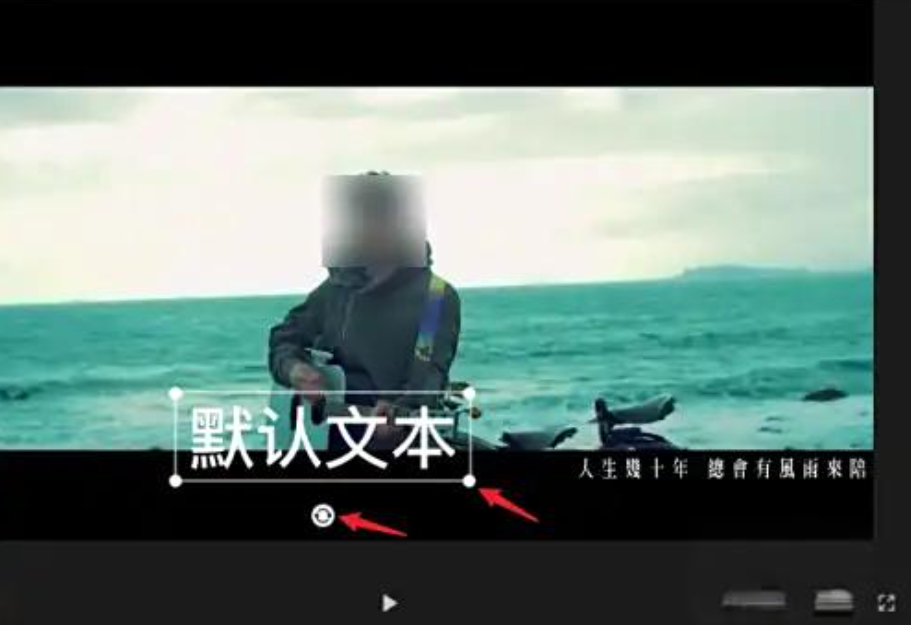
在编辑面板的文本设置区域,你可以直接修改字幕内容、字体样式、颜色以及其他文本属性。

在轨道上拖动字幕条的左右边框,可以精确调整字幕的显示时长和在视频中的具体位置。
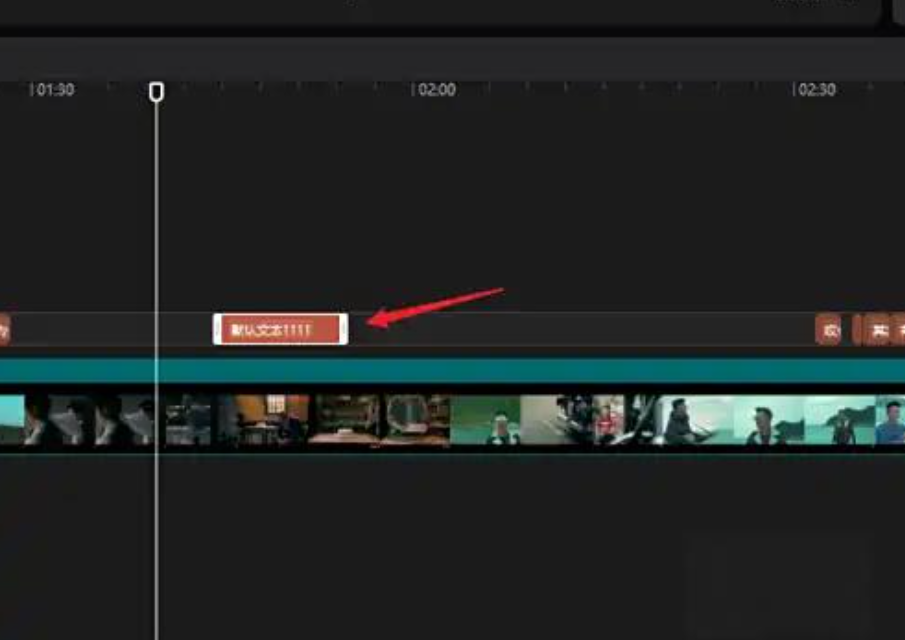
在剪映专业版中,添加字幕显著提升了视频内容的表达清晰度和信息传递效率,尤其在复杂场景或嘈杂环境下,确保观众能精准理解视频所传达的核心信息。同时,通过自定义字幕的样式、位置和时长,不仅增强了视频的视觉吸引力和专业感,还优化了整体创作节奏,使视频更具观赏性和感染力。以上就是小编为大家带来的剪映专业版中添加字幕的操作步骤,希望这篇文章对大家有所帮助。